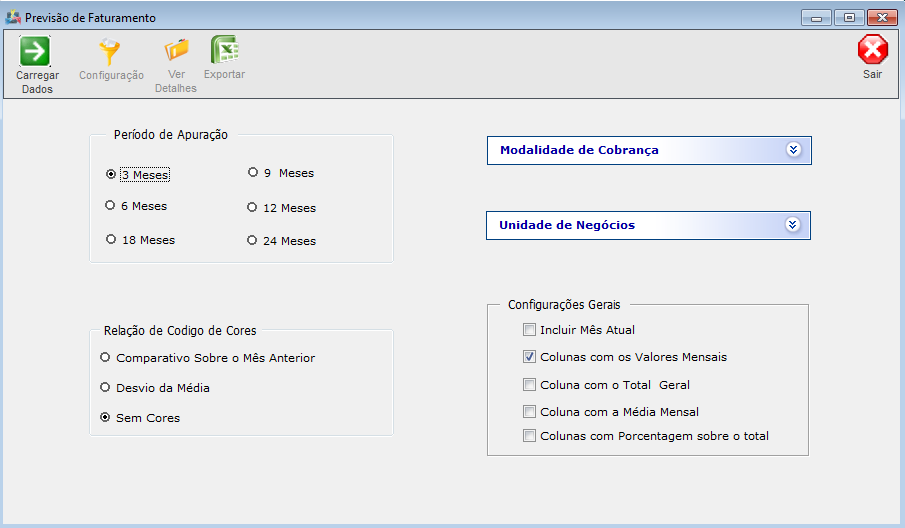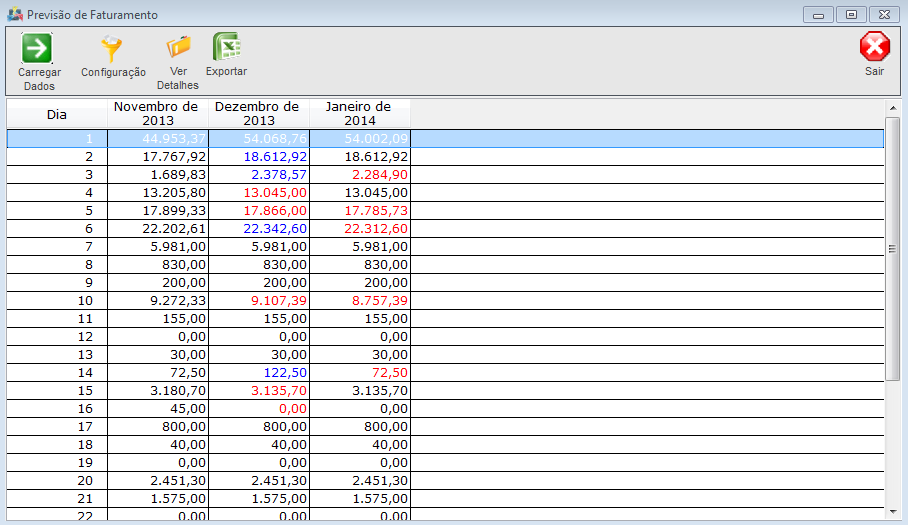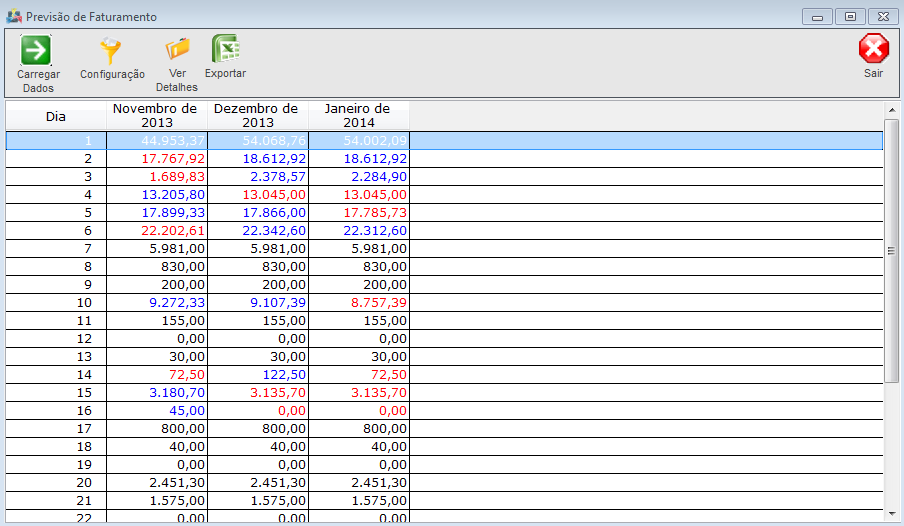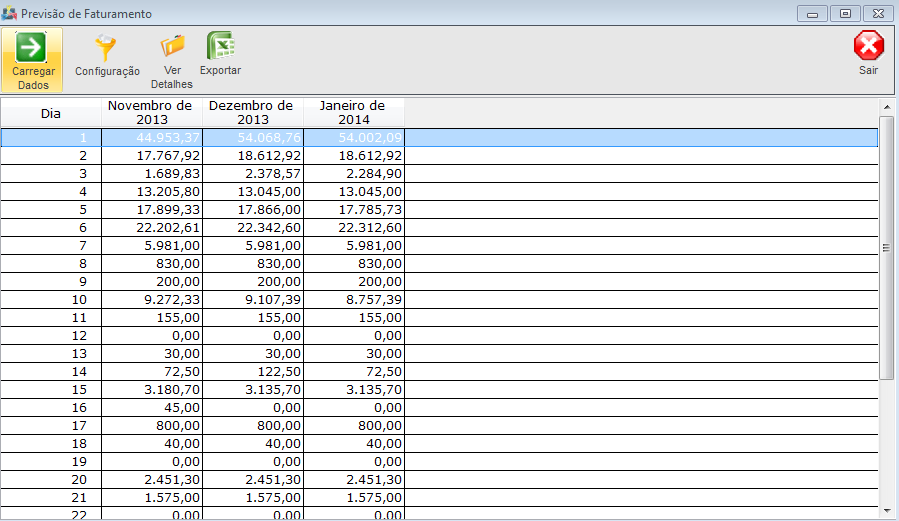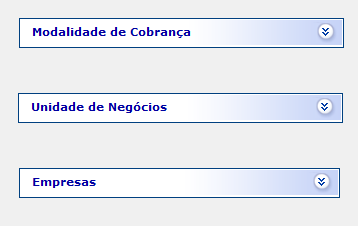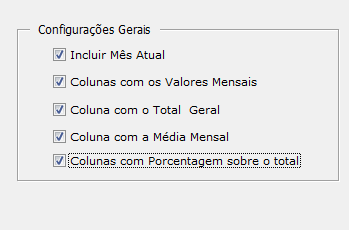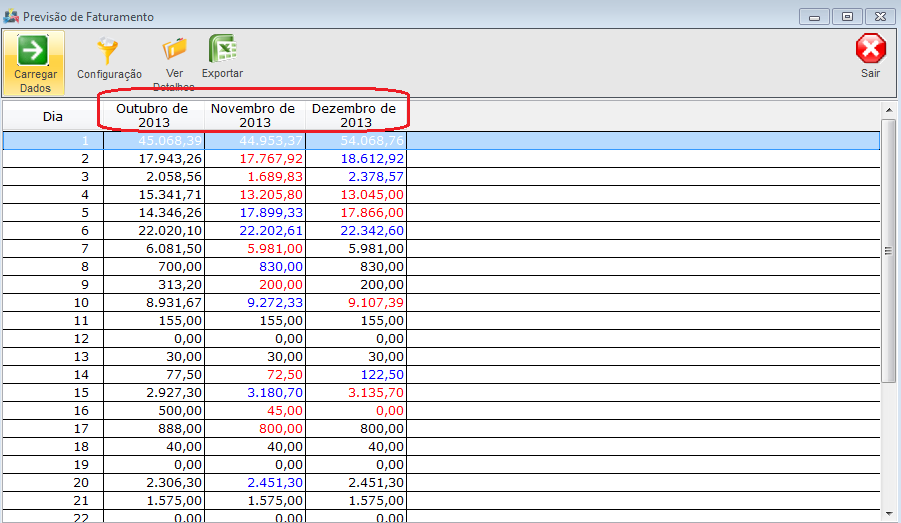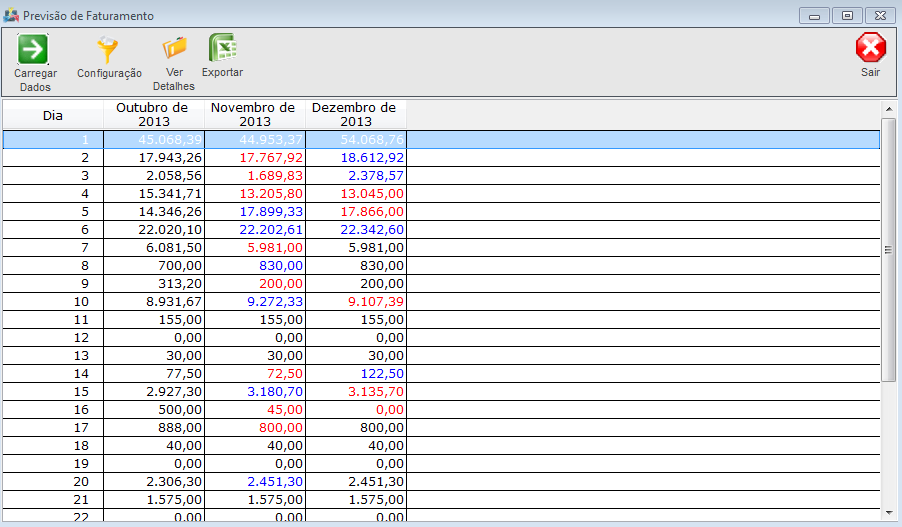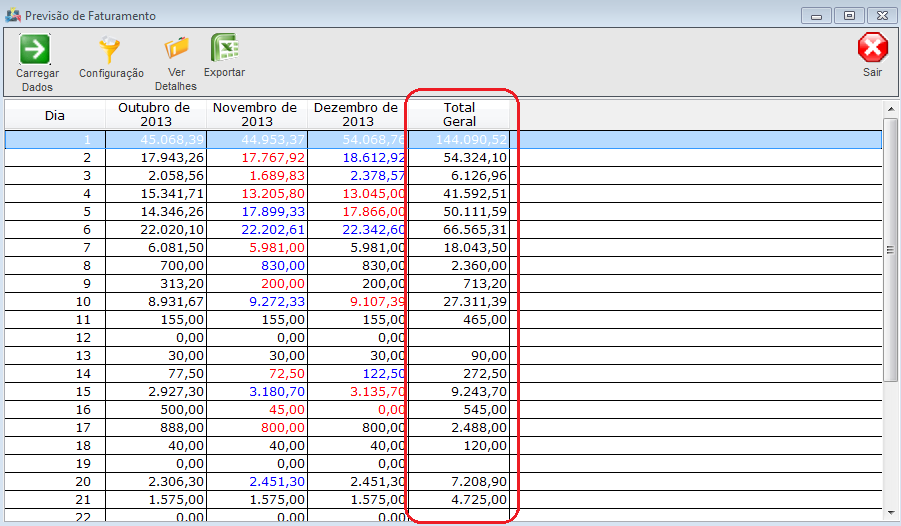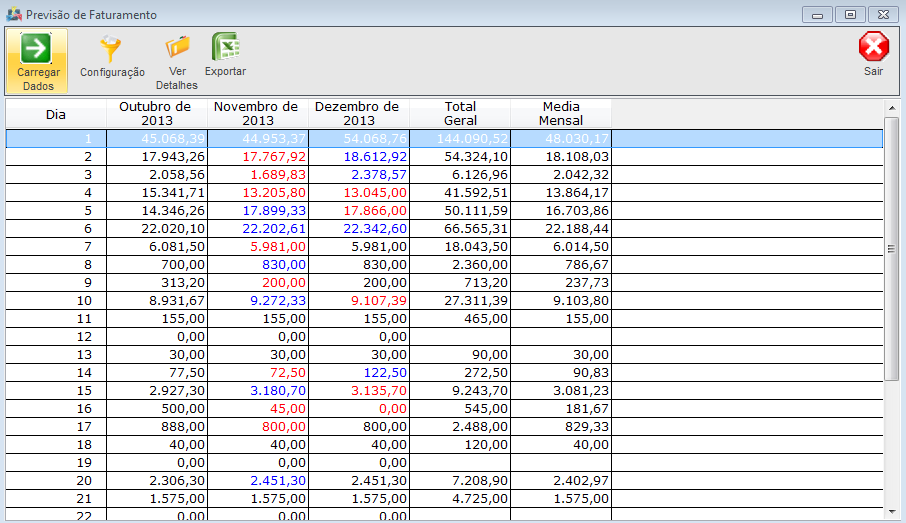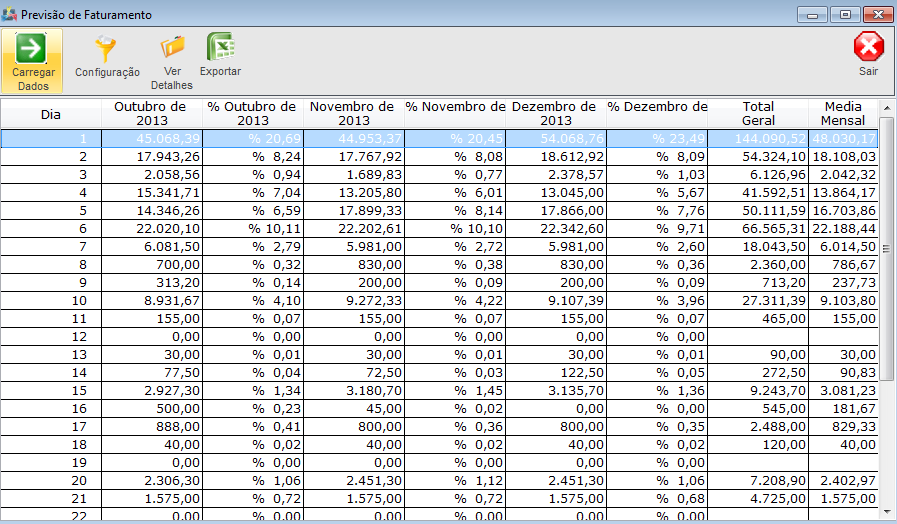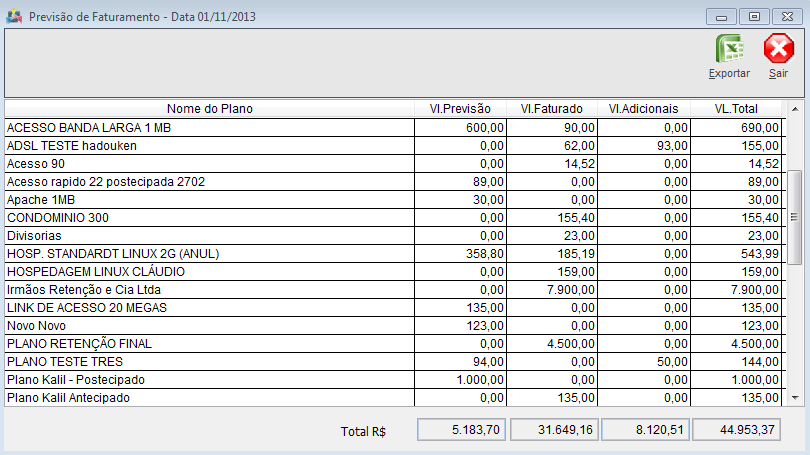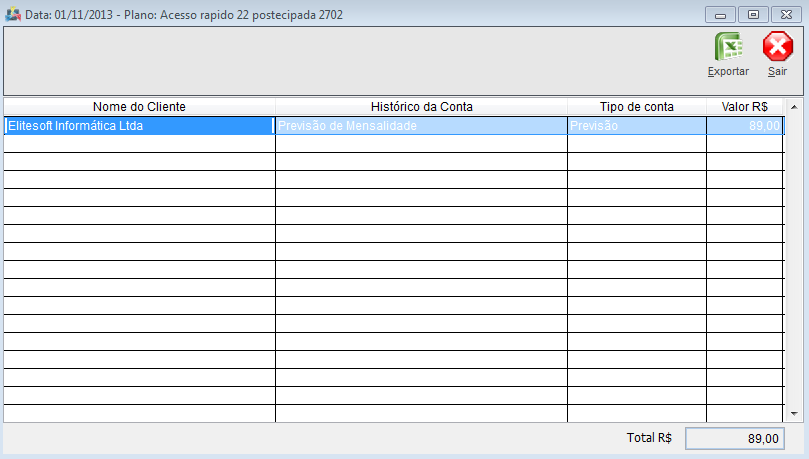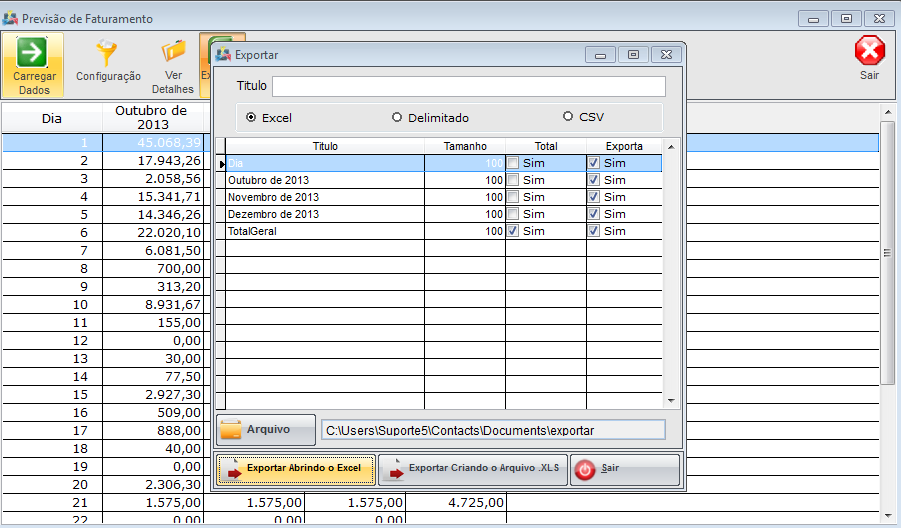Mudanças entre as edições de "Modulo Desktop - Previsao Faturamento"
(.) |
(Alteração do texto) |
||
| Linha 1: | Linha 1: | ||
| + | __NOTOC__ | ||
| + | |||
| + | |||
{| style="margin-top:5px; width:34%; margin-bottom:2px; margin-left:auto; margin-right:auto" | {| style="margin-top:5px; width:34%; margin-bottom:2px; margin-left:auto; margin-right:auto" | ||
|class="fundologo" style="background-repeat:no-repeat; background-position:-40px -15px; width:100%; border:1px solid #D2D2D2; vertical-align:top; -moz-border-radius: 10px; -webkit-border-radius: 10px; border-radius:10px;box-shadow:0 1px 3px rgba(0, 0, 0, 0.35)" | | |class="fundologo" style="background-repeat:no-repeat; background-position:-40px -15px; width:100%; border:1px solid #D2D2D2; vertical-align:top; -moz-border-radius: 10px; -webkit-border-radius: 10px; border-radius:10px;box-shadow:0 1px 3px rgba(0, 0, 0, 0.35)" | | ||
| Linha 8: | Linha 11: | ||
| − | == | + | == Previsão de Faturamento == |
| − | |||
| − | |||
| − | |||
| − | |||
| − | |||
| − | |||
| − | |||
| − | |||
| + | [[arquivo:objetivo.jpg|30px]] | ||
| + | ''Pesquisar por tipos de filtros, valores que não foram faturados e estão programados para gerar no próximo faturamento.'' | ||
| − | |||
{|align="center" | {|align="center" | ||
| − | | | + | |bgcolor="#005694"|<span style="color:white">Permissão<br></span> |
| − | |||
| − | |||
|- bgcolor="#E8E8E8" | |- bgcolor="#E8E8E8" | ||
| Financeiro | | Financeiro | ||
| − | |||
|- bgcolor="#E8E8E8" | |- bgcolor="#E8E8E8" | ||
| Previsão de Faturamento | | Previsão de Faturamento | ||
| − | |||
|} | |} | ||
| − | |||
| Linha 43: | Linha 34: | ||
| − | + | 1.1) '''Relação de Código de Cores.''' | |
| − | + | 1.1.1) Comparativo Sobre o Mês Anterior: A relação apresenta de cores distintas para facilitar a comparação. | |
[[Arquivo:Prevfaturamento3.png|800px]] | [[Arquivo:Prevfaturamento3.png|800px]] | ||
| − | + | 1.1.2) Desvio da Média: É demonstrada em cores distintas tanto para aumento do faturamento como para os decréscimos, mês a mês (ex.: curva - gráfico). | |
[[Arquivo:desssssssviomedia.png|800px]] | [[Arquivo:desssssssviomedia.png|800px]] | ||
| − | 2. | + | 1.1.2.1) Sem cores: Os valores são mostrados sem destaque. |
[[Arquivo:semssssscores.png|800px]] | [[Arquivo:semssssscores.png|800px]] | ||
| − | + | 1.2) É disponibilizada a Modalidade de Cobrança para selecionar a forma de cobrança, Unidades de Negócio verifica o relatório por Unidade de Negócio e a Empresa que recebeu. | |
* '''"Obs"''':. A "Unidade de Negócio" apresenta apenas a Unidade de Negócio que o Usuário possui "Permissão". | * '''"Obs"''':. A "Unidade de Negócio" apresenta apenas a Unidade de Negócio que o Usuário possui "Permissão". | ||
| Linha 68: | Linha 59: | ||
| − | + | 1.2.1) '''As Configurações Gerais:''' Fazem a emissão do relatório. | |
[[Arquivo:configfatgerais.png]] | [[Arquivo:configfatgerais.png]] | ||
| − | + | 1.2.1.1) '''Incluir Mês Atual:''' Valores dos últimos 3 meses, caso esteja desmarcada a opção exibe os 3 meses anteriores. | |
[[Arquivo:historissssscorecebi1.png|800px]] | [[Arquivo:historissssscorecebi1.png|800px]] | ||
| − | + | 1.2.2) '''Colunas com Valores Mensais:''' Para ser faturado. | |
[[Arquivo:previFaturamento7.png|800px]] | [[Arquivo:previFaturamento7.png|800px]] | ||
| − | + | 1.2.2.1) '''Coluna com Total Geral:''' Exibe os valores selecionados e a coluna com o total apurado. | |
[[Arquivo:Prev1Faturamento8.png|800px]] | [[Arquivo:Prev1Faturamento8.png|800px]] | ||
| − | + | 1.2.2.1.1) '''Coluna com a Média Mensal:''' Exibe a Média Mensal definidos no período de apuração. | |
[[Arquivo:PrevFaturamento9.png|800px]] | [[Arquivo:PrevFaturamento9.png|800px]] | ||
| − | + | 1.2.2.1.1.1) '''Colunas com Porcentagem sobre o Total:''' Linha com o percentual do valor em relação ao mês que vai faturar. | |
[[Arquivo:PrevFaturmaento10.png|800px]] | [[Arquivo:PrevFaturmaento10.png|800px]] | ||
| − | + | 1.2.2.2) Clicar no botão '''Ver Detalhe''' mostra as informações dos planos com o '''Vl. Previsão''' valor a ser faturado, '''Vl. Faturado''' valor já faturado, coluna '''Vl. Adicionais'''os valores correspondentes a outros serviços vinculados ao plano e a coluna '''Vl. Total'''. | |
[[Arquivo:detalhegeral.png|700px]] | [[Arquivo:detalhegeral.png|700px]] | ||
| − | + | 1.2.2.2.1) Informações da composição total do valor, apresenta os clientes que utilizam o Plano, e o valor do plano de cada cliente. | |
[[Arquivo:detalheplanos.png|700px]] | [[Arquivo:detalheplanos.png|700px]] | ||
| − | + | 1.3) Em "'''Previsão de Faturamento'''" selecione a opção "Exportar". | |
[[Arquivo:exportarPF.png|800px]] | [[Arquivo:exportarPF.png|800px]] | ||
| − | + | 1.3.1) Selecione o que exportar para a planilha. | |
'''Obs.:''' Informe o "Título" da planilha. | '''Obs.:''' Informe o "Título" da planilha. | ||
| − | + | 1.3.2) Selecione "Excel", "Delimitado" ou "CSV" como extensão da planilha. | |
[[Arquivo:OrigemDoAtendimentoDelimitado.png]] | [[Arquivo:OrigemDoAtendimentoDelimitado.png]] | ||
| − | + | 1.3.3) "'''Save As'''" [[Arquivo:OrigemDoAtendimentoArquivoExportar.png]]. | |
"'''Save As'''" e "Salvar". | "'''Save As'''" e "Salvar". | ||
| Linha 137: | Linha 128: | ||
| − | + | 1.3.4) "Exportar criando arquivo" e selecione "Ok". | |
[[Arquivo:COntasAPagarFornecedorExportarSucesso.png]] | [[Arquivo:COntasAPagarFornecedorExportarSucesso.png]] | ||
| − | + | ||
| + | {| style="border-collapse: collapse; border-width: 1px; border-style: solid; margin-left:auto; margin-right:auto; border-color: #A5030E" | ||
| + | |- style="background-color:#FFFFFF" | ||
| + | | [[arquivo:BarraVermelha.png|6px]] | ||
| + | | [[Arquivo:AlertaVermelha.png|40px]] | ||
| + | | ''Esta é uma base de testes fictícia, meramente ilustrativa''. | ||
| + | |} | ||
Edição das 14h26min de 26 de janeiro de 2018
Previsão de Faturamento
![]() Pesquisar por tipos de filtros, valores que não foram faturados e estão programados para gerar no próximo faturamento.
Pesquisar por tipos de filtros, valores que não foram faturados e estão programados para gerar no próximo faturamento.
| Permissão |
| Financeiro |
| Previsão de Faturamento |
1) "Período de Apuração" para escolher a quantidade de meses do valor a ser faturado que pode ser "3, 6, 9, 12, 18 ou 24" meses.
1.1) Relação de Código de Cores.
1.1.1) Comparativo Sobre o Mês Anterior: A relação apresenta de cores distintas para facilitar a comparação.
1.1.2) Desvio da Média: É demonstrada em cores distintas tanto para aumento do faturamento como para os decréscimos, mês a mês (ex.: curva - gráfico).
1.1.2.1) Sem cores: Os valores são mostrados sem destaque.
1.2) É disponibilizada a Modalidade de Cobrança para selecionar a forma de cobrança, Unidades de Negócio verifica o relatório por Unidade de Negócio e a Empresa que recebeu.
- "Obs":. A "Unidade de Negócio" apresenta apenas a Unidade de Negócio que o Usuário possui "Permissão".
1.2.1) As Configurações Gerais: Fazem a emissão do relatório.
1.2.1.1) Incluir Mês Atual: Valores dos últimos 3 meses, caso esteja desmarcada a opção exibe os 3 meses anteriores.
1.2.2) Colunas com Valores Mensais: Para ser faturado.
1.2.2.1) Coluna com Total Geral: Exibe os valores selecionados e a coluna com o total apurado.
1.2.2.1.1) Coluna com a Média Mensal: Exibe a Média Mensal definidos no período de apuração.
1.2.2.1.1.1) Colunas com Porcentagem sobre o Total: Linha com o percentual do valor em relação ao mês que vai faturar.
1.2.2.2) Clicar no botão Ver Detalhe mostra as informações dos planos com o Vl. Previsão valor a ser faturado, Vl. Faturado valor já faturado, coluna Vl. Adicionaisos valores correspondentes a outros serviços vinculados ao plano e a coluna Vl. Total.
1.2.2.2.1) Informações da composição total do valor, apresenta os clientes que utilizam o Plano, e o valor do plano de cada cliente.
1.3) Em "Previsão de Faturamento" selecione a opção "Exportar".
1.3.1) Selecione o que exportar para a planilha.
Obs.: Informe o "Título" da planilha.
1.3.2) Selecione "Excel", "Delimitado" ou "CSV" como extensão da planilha.
"Save As" e "Salvar".
Obs.: "Pasta do backup", informe o nome da planilha.
"Exportar Abrindo Arquivo" apresenta as informações.
1.3.4) "Exportar criando arquivo" e selecione "Ok".
| |
|
Esta é uma base de testes fictícia, meramente ilustrativa. |